這項產品已經無法使用,請搜尋其他替代方案。
AllTube Download 免費網路影片下載器支援 YouTube、FB、IG 等常用服務
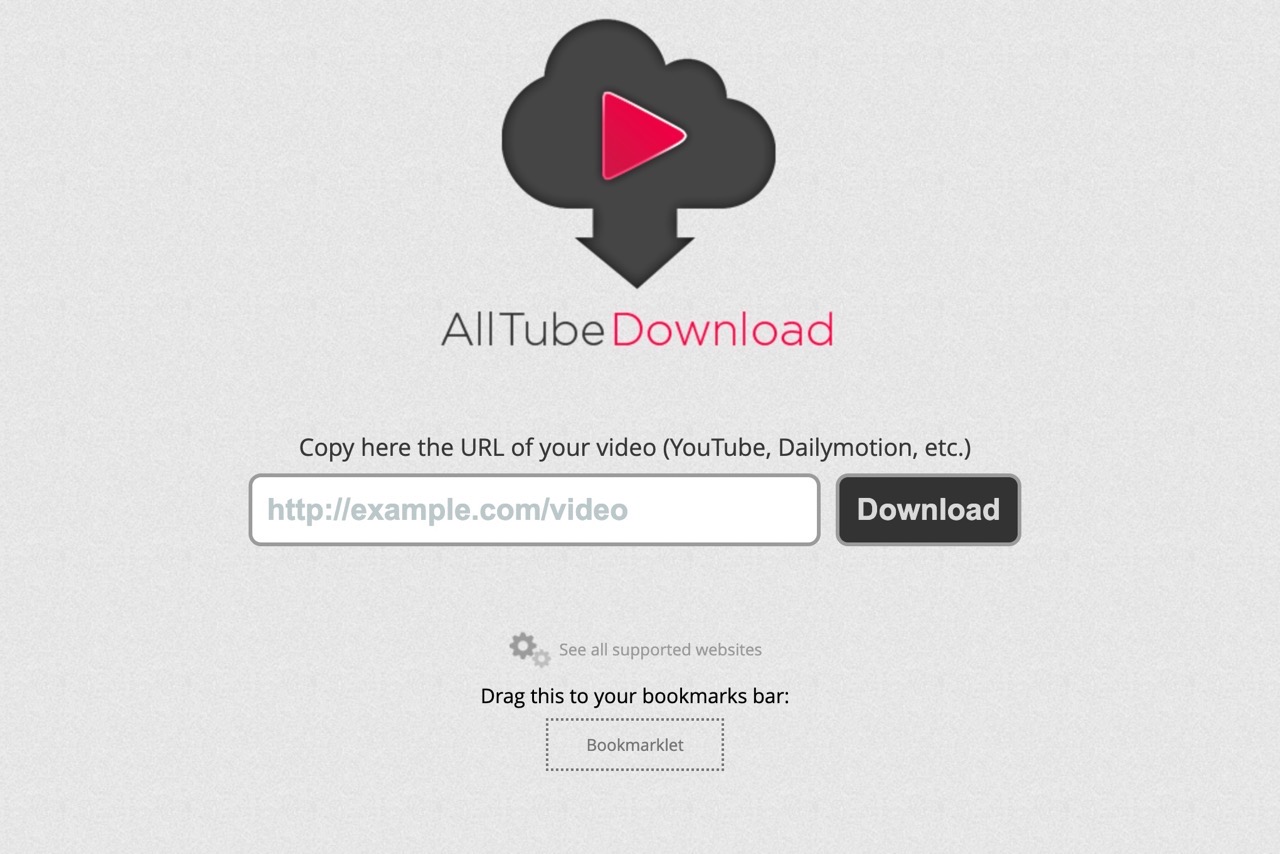
之前有介紹過一款影片下載工具「Vividl 網路影片下載軟體,可下載 YouTube、Facebook 等數百個影音網站」,它使用開放原始碼、命令列下載器 youtube-dl 製作而成,因為原有的下載器只能使用命令列操作,對大多數使用者來說難度較高,加入圖形化介面降低使用門檻,還能維持原有特性,支援 YouTube、Vimeo、Dailymotion 等數百個影音網站,如果需要將網路影片下載保存還能試試看對應的線上影片下載服務。
本文要介紹的「AllTube Download」是免費網路影片下載工具,以 youtube-dl 為基礎開發為線上工具,透過網頁端介面就能下載、保存影片,只要將影片網址複製貼上即可,可以說是 youtube-dl 網頁圖形使用者介面(GUI),而且操作非常簡單,無需額外下載軟體或應用程式,在手機上也能使用。
AllTube Download 支援 YouTube、Facebook、Instagram、Dailymotion 等常見網站,也能下載大多數常見的網路影音平台(完整支援清單)。
下載時會自動選擇最佳畫質,也能自行選擇不同的格式、解析度,例如 mp4、webm、m4a,解析度大小則有 1920×1080、1280×720、854×480、640×360、624×240、256×144 等多種選項,因為承襲 youtube-dl 特色對於各種影音平台支援度極佳,本身也是開放原始碼專案,如果想研究可以在 GitHub 找到相關說明。
AllTube Download
https://alltubedownload.net/
使用教學
STEP 1
開啟 AllTube Download 網站後把要下載的影片頁面鏈結貼上,點選「Download」就能直接下載,和一般常見常用的網路影音下載工具差不多。
值得一提的是 AllTube Download 提供書籤列工具(Bookmarklet)就在首頁下方,可以將它拖曳到瀏覽器書籤列,未來在影片頁面點選就能快速加入 AllTube Download 下載。
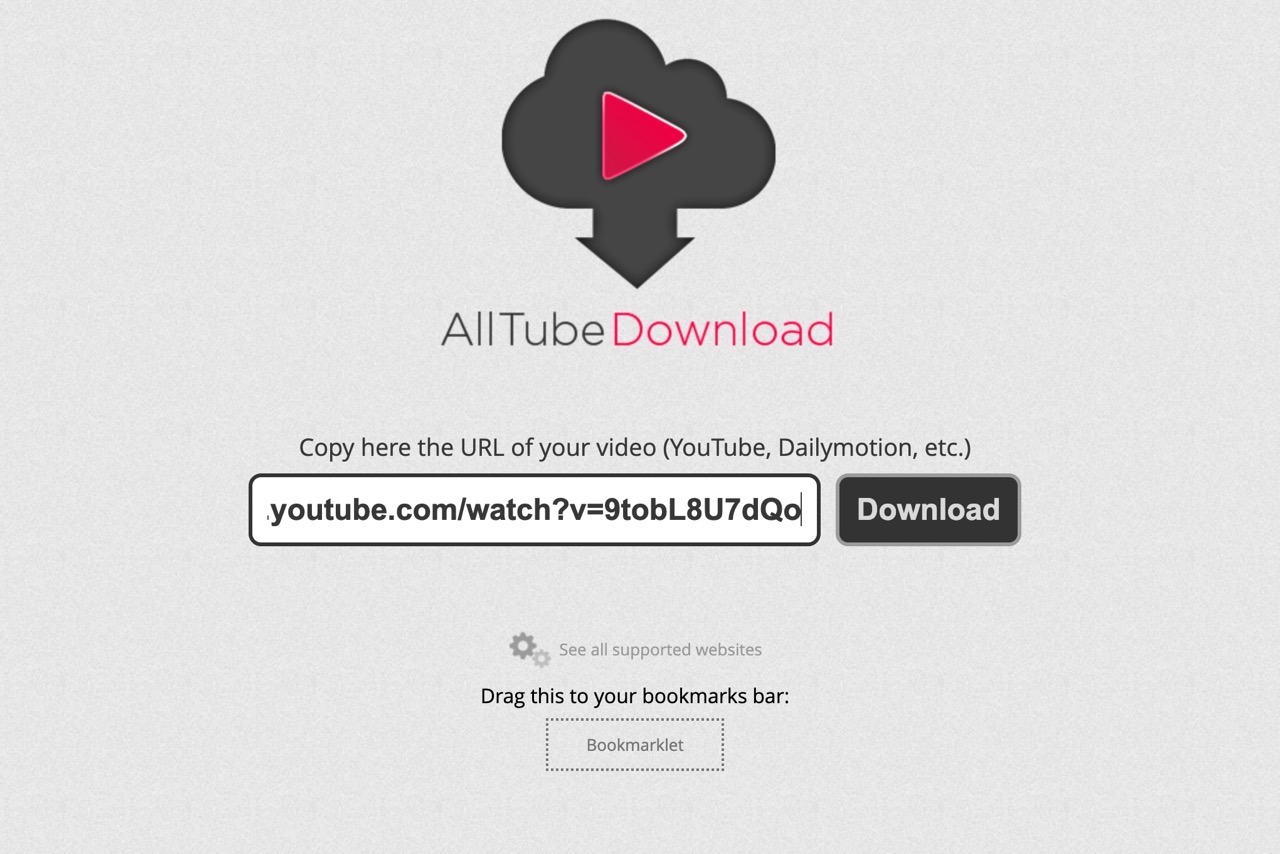
STEP 2
舉例來說,我拿一個 YouTube 影片做為範例,貼上網址、點擊下載後出現預覽縮圖,預設會下載畫質最佳的選項,點選「Download」就能快速取得影片內容。
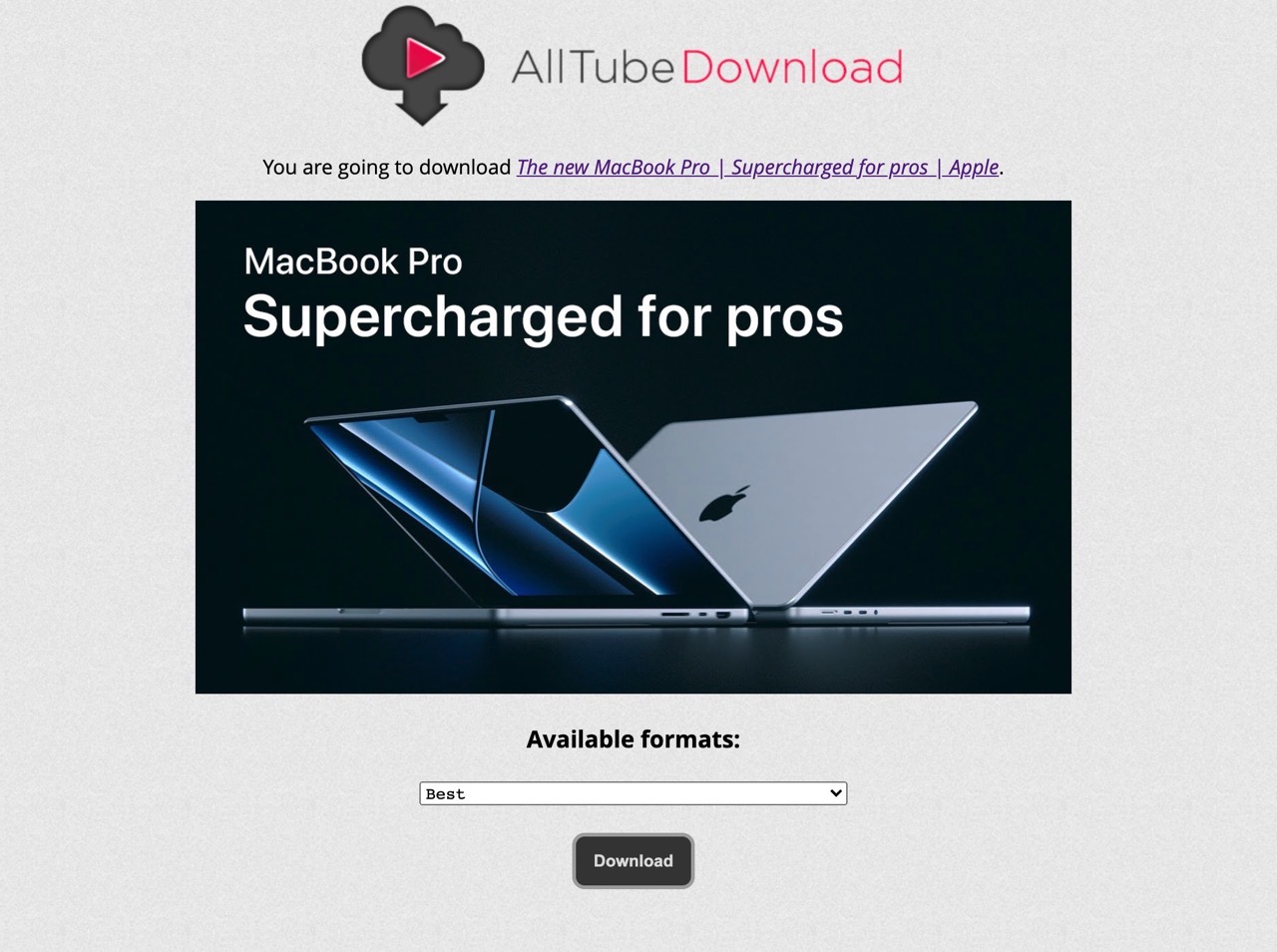
STEP 3
從下方的「Available formats」還能選擇不同的檔案格式、尺寸大小、解析度,當然實際可選取的格式或解析度還是會依照各個平台有所不同。
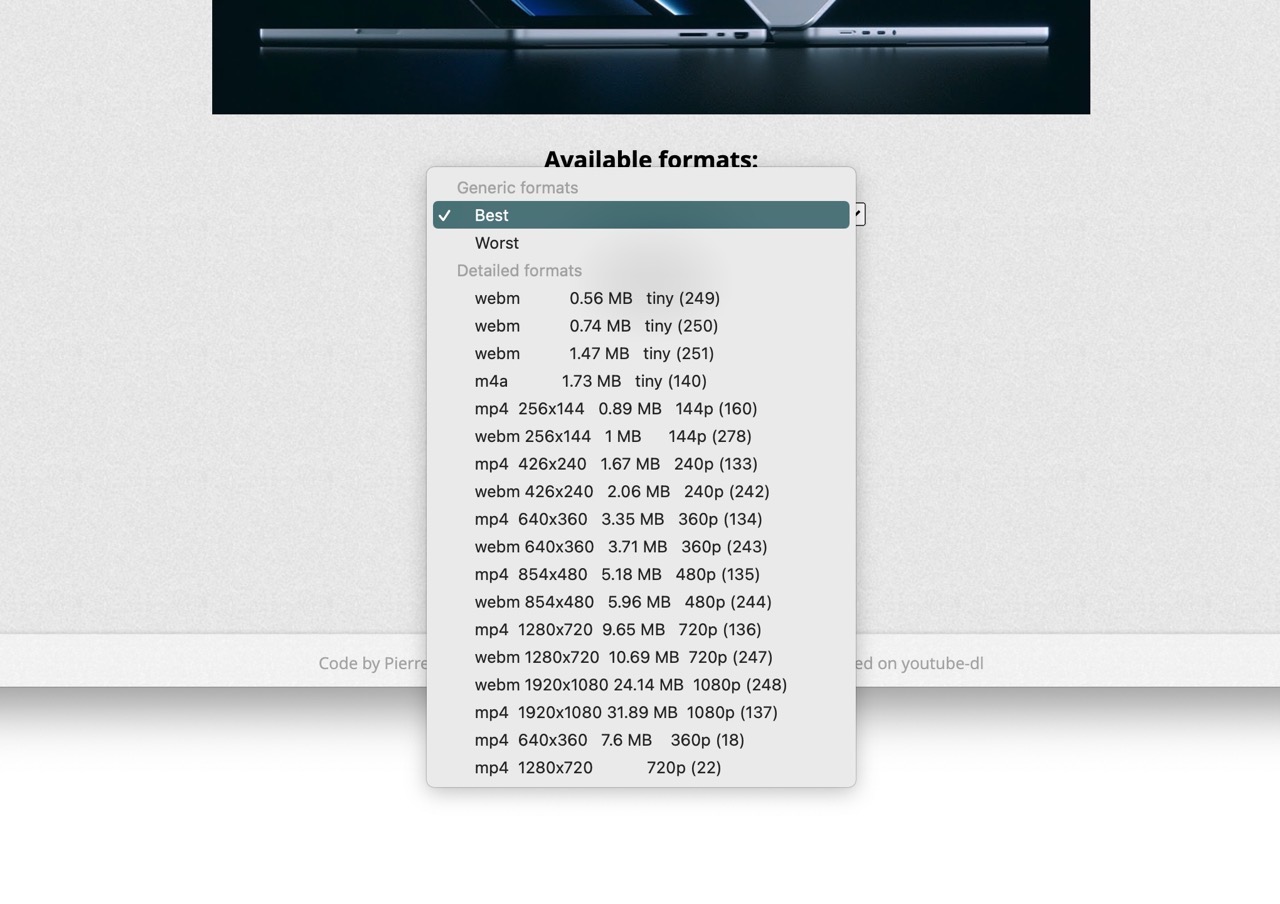
STEP 4
如果點選下載後開啟瀏覽器內的播放畫面,只要點選右下角選單「下載」就能將影片保存為特定格式,在沒有網路連線的情況下離線播放。
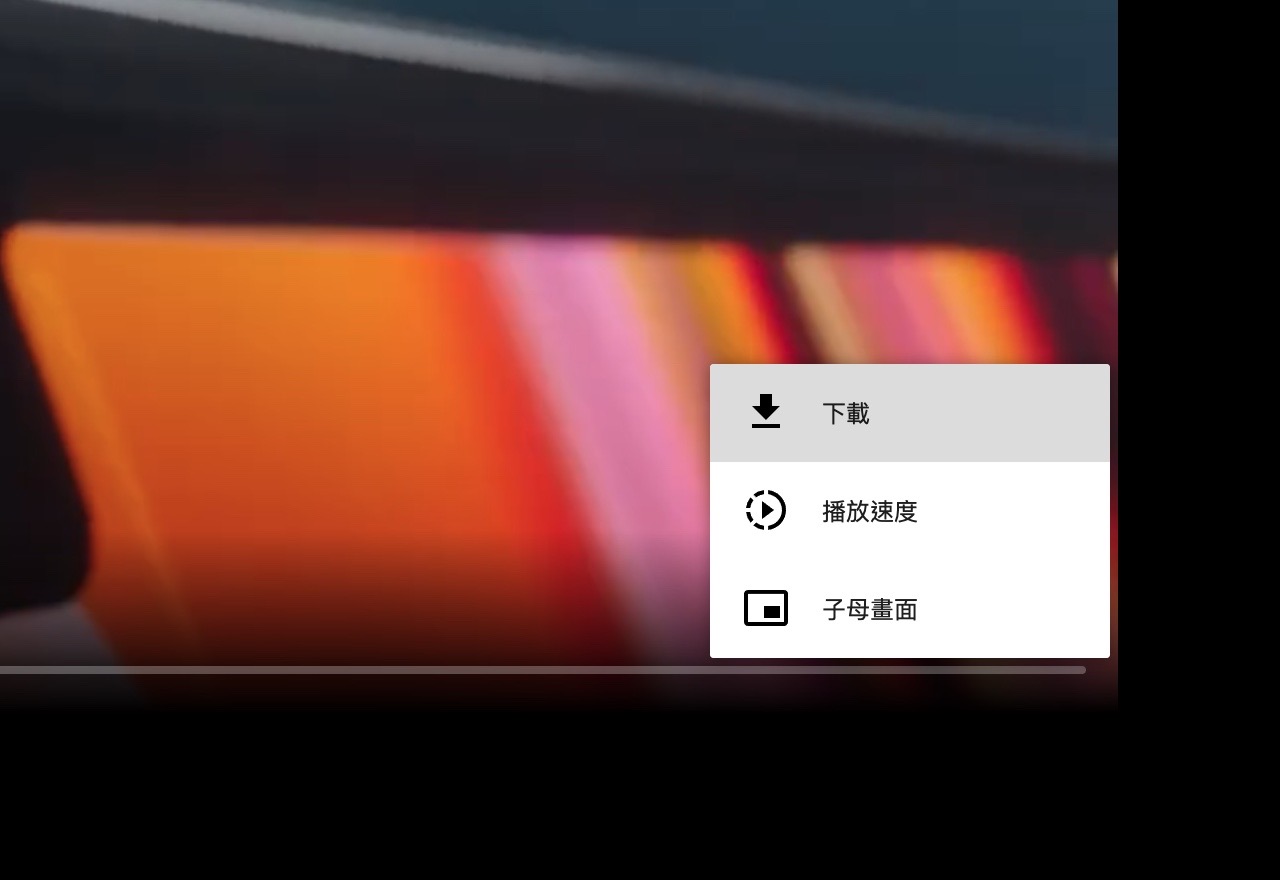
值得一試的三個理由:
- youtube-dl 網頁圖形化使用者介面,可快速下載網路影片
- 支援超過百種影音平台,將網址貼上、選擇要取得的格式即可
- 提供瀏覽器書籤列工具(Bookmarklet)點選就能加入影片下載








